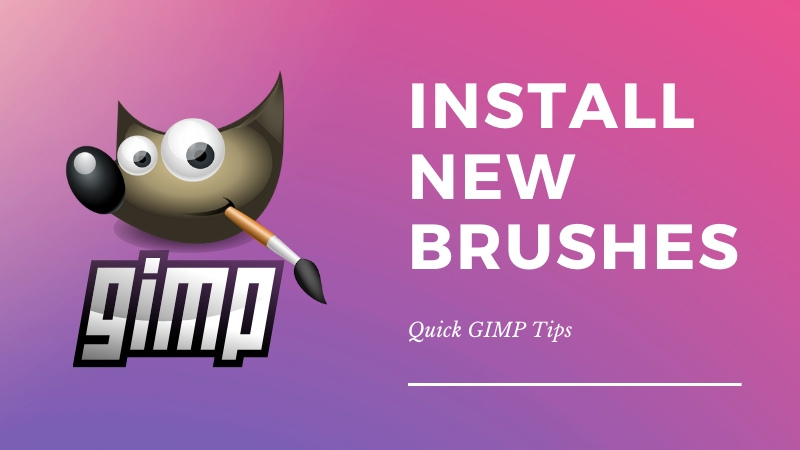GIMP, es el más popular de acceso abierto y gratuito editor de imágenes y tal vez el mejor de Adobe Photoshop alternativa en Linux.
Al instalar GIMP en Ubuntu o cualquier otro sistema operativo, usted encontrará un par de pinceles ya instalado básicas de edición de imágenes. Si necesitas algo más específico, siempre se puede agregar a los nuevos pinceles de GIMP.
Cómo? Permítanme mostrarles que en este rápido tutorial.
Cómo agregar pinceles de GIMP

Hay tres pasos involucrados en la instalación de los nuevos pinceles de GIMP:
- Obtener el nuevo pincel
- Ponerlo en la carpeta designada
- La actualización de los pinceles de GIMP
Paso 1: Descargar nuevo GIMP pinceles
El primer paso es conseguir que los nuevos pinceles para GIMP. De donde sacas lo de? A partir de la internet, por supuesto.
Usted puede buscar en Google o alternativa privada de los motores de búsqueda como Duck Duck Go para ‘GIMP pinceles» y descargar los que más te gusta de un reputado sitio web.
GIMP cepillos están generalmente disponibles en .gbr y .gih formatos de archivo. El .gbr archivo es para regular los cepillos de tiempo .gih se utiliza para los pinceles animados.
Para las versiones 2.4 y anteriores, GIMP hace que la instalación y el uso de pinceles de Photoshop (.abr archivo) bastante sencillo. Todo lo que usted necesita hacer es colocar el pincel de Photoshop archivos en la carpeta adecuada.
Tenga en cuenta que la última de pinceles de Photoshop podría no funcionar con GIMP a la perfección.
Paso 2: Copia de los nuevos cepillos en su ubicación
Después de obtener su pincel archivo, el siguiente paso es copiar y pegar en la carpeta de la derecha en GIMP directorio de configuración.
En Windows tendrás que ir a una carpeta como «C:Documents and Settingsmyusername.gimp-2.10pinceles«.
Te voy a mostrar los pasos detallados para Linux porque el software libre es un Linux enfocada sitio web.
Después de seleccionar el pincel archivos de prensa Ctrl+h en su Casa carpeta para ver archivos ocultos en Linux.
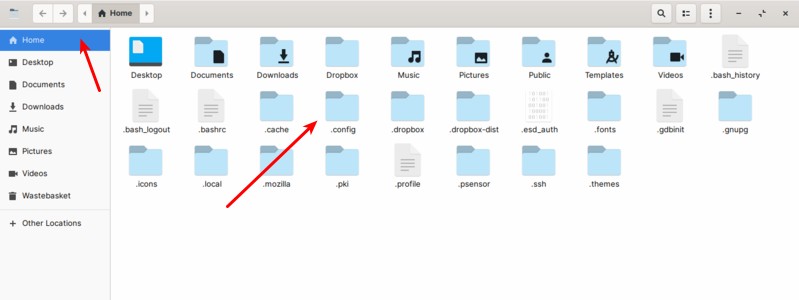
Usted debe ir a .config/GIMP/2.10/cepillos carpeta (si usted está usando GIMP versión 2.10). Si usted está usando alguna otra versión, usted debe ver una carpeta equivalente bajo .config/GIMP.
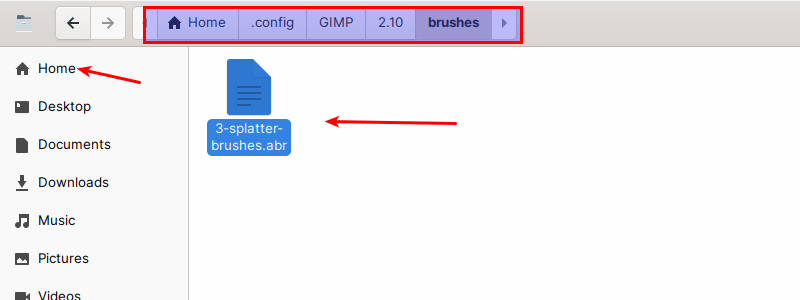
Pegue el cepillo de archivos en esta carpeta. Opcionalmente, puede ocultar los archivos ocultos pulsando Ctrl+h de nuevo.
Paso 3: Actualizar los pinceles (para evitar reiniciar el GIMP)
GIMP automáticamente cargar pinceles cuando es lanzado. Si ya se está ejecutando y no se quiere cerrar, puede actualizar los pinceles.
En GIMP ir a Windows->Diálogos Empotrables->Cepillos en el menú principal.
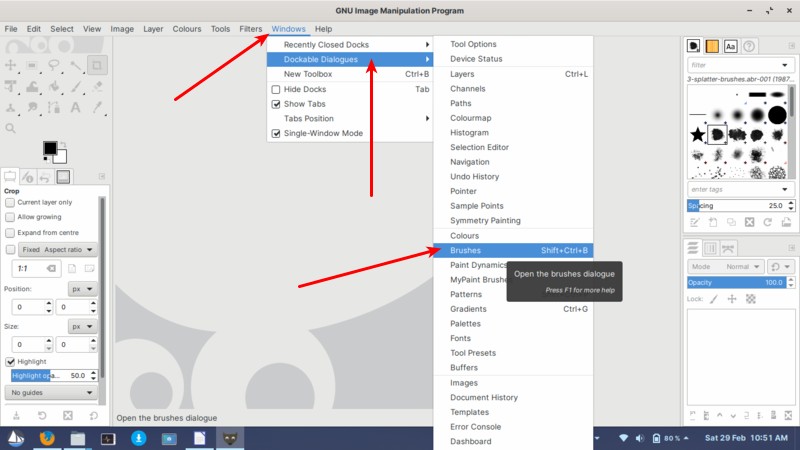
Busque la actualización icono en la Cepillos cuadro de diálogo en la barra lateral derecha.
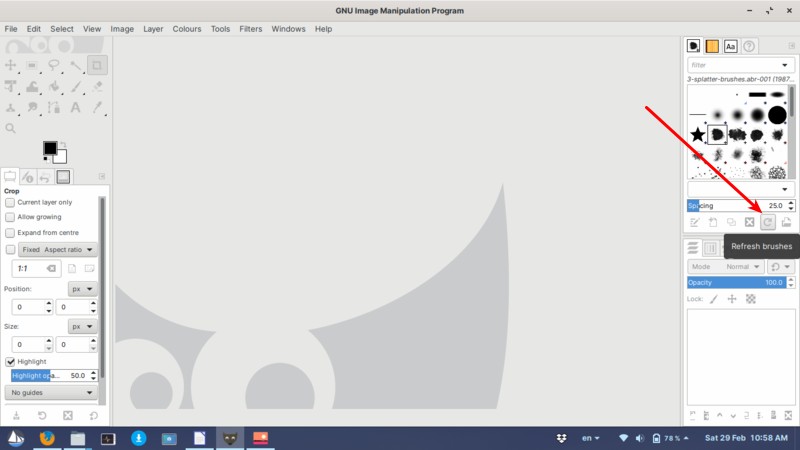
Si su cepillos no están presentes, siempre puedes probar a reiniciar GIMP.
Espero que hayas disfrutado de este rápido GIMP punta. Manténgase en sintonía para más.